
Windows 10 er Microsofts nyeste og bedste operativsystemer (OS), men det er langt fra fejlfrit. Siden lanceringen i juli 2015 har flere mennesker stødt på problemer - både efter opgradering fra Windows 7 eller 8.1, og efter at have købt en ny pc.
Hvis du har opgraderet til Windows 10, skal du læse om de fælles opgraderingsproblemer og hvordan du retter dem. 6 Fælles Windows Upgrade-problemer og hvordan du løser dem 6 Fælles Windows-opgraderingsproblemer og hvordan du løser dem Opgradering Windows 10 kan forårsage en række komplikationer. Vi viser dig, hvad du skal passe på, og hvordan du kan forhindre eller rette op på problemer. Læs mere .
Heldigvis findes der mange gratis programmer, der løser de mest almindelige problemer på din pc. Vores top fem-adresse giver store problemer med Windows 10 på de enkleste måder.
Disse værktøjer reparerer dine defekte eller ødelagte drivere, gendanner pc-komponenter, der ikke fungerer, aktiverer eller deaktiverer de skjulte indstillinger, genopretter funktioner, du elskede fra tidligere Windows-versioner, og låser dine personlige oplysninger ind.
Før du installerer dem, skal du tjekke to vigtige ting ...
Sørg for, at din pc opdateres og sikres
Microsoft adresserer regelmæssigt mange fejl i Windows 10 med systemopdateringer, så du bør først sikre, at din pc er opdateret og opdateret automatisk.
For at gøre dette skal du gå til Start > Indstillinger > Opdatering og sikkerhed> Windows Update . Klik her på linket Avancerede muligheder nederst. På Windows 10 downloades opdateringer altid automatisk, men for at installere, kræves der ofte en genstart.
Hvis du sjældent genstarter computeren, skal du sørge for, at rullemenuen øverst er indstillet til Automatisk . Tjek også Giv mig opdateringer til andre Microsoft-produkter, når jeg opdaterer Windows . Gå endelig tilbage, klik på Check for updates, og genstart hvis det er nødvendigt.
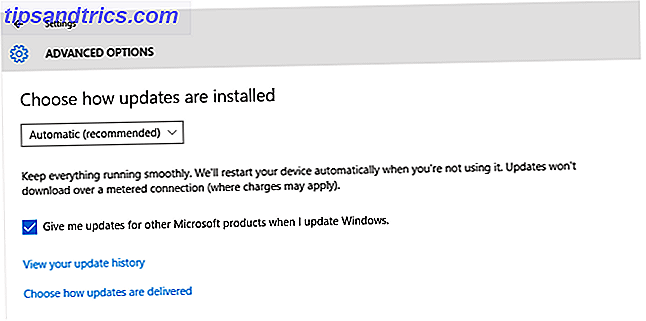
Udover at køre Windows Update skal du installere passende antivirusbeskyttelse. Der er Windows Defender, men Microsofts gamle sikkerhedsværktøj Sådan bruger du Windows Defender Malware Protection på Windows 10 Sådan bruges Windows Defender Malware Protection på Windows 10 Ligesom alle Windows-operativsystemer, er Windows 10 åben for misbrug og sårbar over for online-trusler. Sikkerhedssoftware er obligatorisk. Windows Defender er et godt sted at starte, og vi vejleder dig gennem opsætningen. Læs mere er langt fra den bedste metode til sikring af Windows 10 Hvilken sikkerhedssoftware skal du bruge i Windows 10? Hvilken sikkerhedssoftware skal du bruge i Windows 10? Til trods for at være bundtet med sit eget sikkerhedsværktøj, har Windows 10 brug for yderligere software til at holde dine data sikre og gøre dine online-oplevelser sikre. Men hvilken sikkerhedssoftware skal du vælge for WIndows 10? Læs mere . Her er fem gratis sikkerhedsprogrammer 5 Bedste gratis Internet Security Suites til Windows 5 Bedste gratis Internet Security Suites til Windows Hvilken sikkerhedssuite har du tillid til mest? Vi ser på fem af de bedste gratis sikkerhedssuiter til Windows, som alle tilbyder antivirus-, anti-malware- og realtidsbeskyttelsesfunktioner. Læs mere, vi mener tilbyder den bedste allround sikkerhed til Windows-pc'er.
Gå videre til de fem bedste programmer til at løse ethvert stort problem, som du har oplevet i Windows 10.
1. Driver Booster
Hvis din Windows 10-pc støder på hardwareproblemer (f.eks. Med en højttaler eller printer), kan en defekt driver være synderen. Vi har tidligere vist dig, hvordan du tager kontrol over driveropdateringer i Windows 10 Tag tilbage kontrol over driveropdateringer i Windows 10 Tag tilbage kontrol over driveropdateringer i Windows 10 En dårlig Windows-driver kan ødelægge din dag. I Windows 10 opdaterer Windows Update automatisk hardwaredrivere. Hvis du lider af konsekvenserne, lad os vise dig, hvordan du rulle din chauffør tilbage og blokere fremtidige ... Læs mere.
Heldigvis kan flere gratis værktøjer opdatere dine drivere med et par klik. Det bedste blandt dem er Driver Booster, som hævder at reparere og opdatere 200.000 Windows-drivere.
Husk at læse og fjerne eventuelle uønskede felter under installationen, fordi dets moderselskab (IObit) forsøger at skjule tilføjelsen af bloatware Sådan fjerner du let Bloatware fra Windows 10 Sådan fjerner du Bloatware fra Windows 10 Windows 10 leveres med flere forudinstallerede apps, der optager plads på din enhed og er ikke let at fjerne. Lyder som bloatware, ikke? Vi viser dig, hvordan du fjerner disse apps. Læs mere . Et værktøj kaldet Unchecky kan også hjælpe med det.
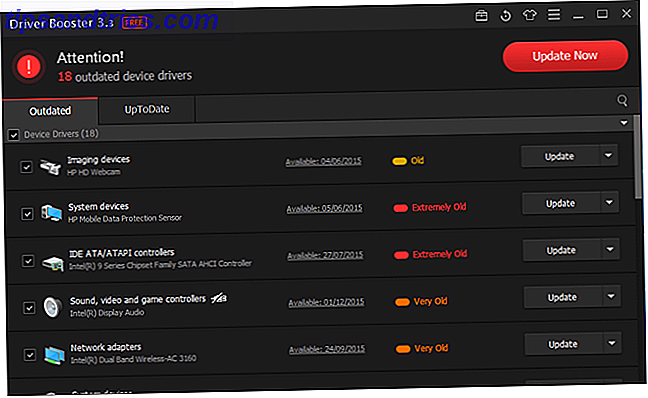
Programmet er opdelt i to faner - Forældet og UpToDate. Vælg den tidligere og klik på Opdater nu øverst for at opdatere alle dine forældede drivere på én gang.
Programmet opdaterer automatisk disse drivere til dig, hvilket sparer dig masser af tid og kræfter. Du kan følge opdateringsfremskridtet øverst. Du kan også planlægge programmet for at kontrollere og informere dig om eventuelle forældede drivere, som du derefter kan opdatere.
Driver Booster opretter et automatisk gendannelsespunkt, før du opdaterer dine drivere, og det har muligheder for automatisk at lukke eller genstarte din pc, når den er færdig. Det er nyttigt, hvis du opdaterer mange drivere eller i de tilfælde, hvor nogle nye drivere muligvis skal genstarte til arbejde.
2. FixWin 10
FixWin 10 er et fantastisk gratis program til at løse problemer inden for Windows 10, og det er bærbart, hvilket betyder, at det ikke kræver installation.
Programmet er opdelt i seks pæne sektioner, der hver repræsenterer problemer med en bestemt komponent (File Explorer, Systemværktøjer osv.). Hvert afsnit indeholder mindst 10 rettelser (se den fulde liste her). Nogle af rettelserne kan kræve genstart, men du bliver informeret om dette, når du klikker på knappen Fix .
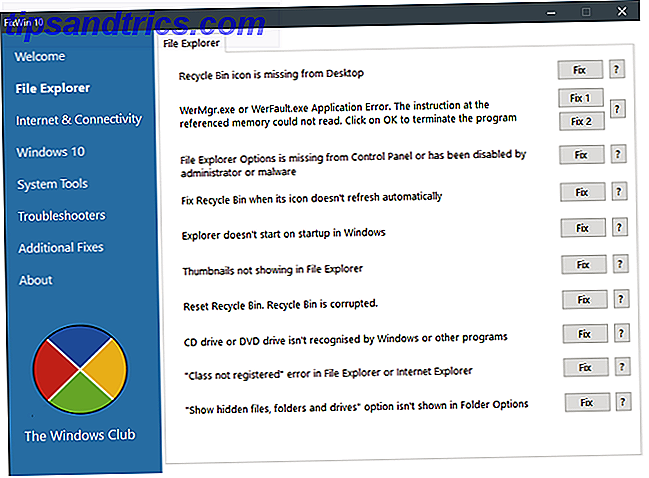
Velkommen sektionen giver dig mulighed for at oprette et gendannelsespunkt (som vi anbefaler at gøre) og rette eventuelle ødelagte filer på din computer. De one-click fixes i Fil Explorer- kategorien giver dig mulighed for at tilføje din papirkurv-ikon til skrivebordet (hvis du ikke kan se det). Herfra kan du også udsætte din pcs skjulte filer og mapper. På samme måde kan du i Systemværktøj sektionen reparere problemer med task manager, registreringseditor og enhedsadministrator.
Hvis du ikke kan finde de rettelser, du vil have, skal du klikke på afsnittet Windows 10, hvor du kan se fælles rettelser vedrørende din startmenu, problemer med Wi-Fi-forbindelse, Windows Update og endda Office-programmer. I afsnittet Yderligere reparationer kan du løse problemer, der opstår efter opgradering til Windows 10 - f.eks. Office-filer, der ikke åbnes, og problemer med adgang til Windows Media Player.
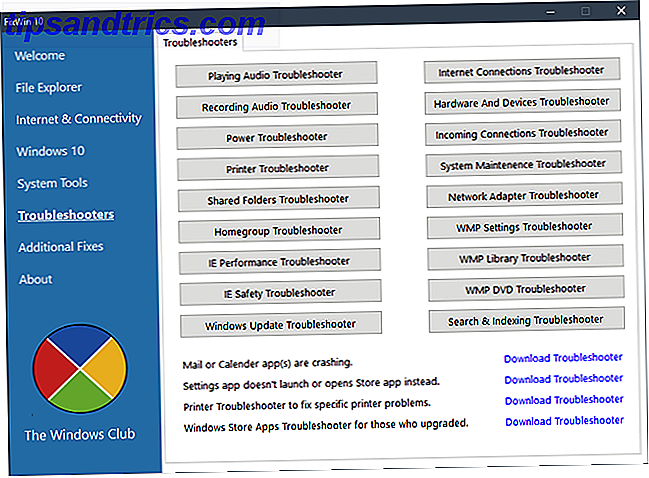
Fejlfindingsafsnittet fungerer lidt anderledes. I stedet for at levere one-click-løsninger, har det nemme at forstå muligheder, der åbner det relevante enhedsfejlfindingsværktøj på din pc. Du skal ellers manuelt søge og åbne dem. Windows-fejlfindingerne kan nemt løse problemer med hensyn til din printer, højttalere, internetforbindelse og Windows Update.
3. Ultimate Windows Tweaker 4
Ultimate Windows Tweaker er lavet af samme moderselskab som FixWin10 (The Windows Club). Dette er umiddelbart tydeligt, fordi begge programmer deler den samme brugervenlige grænseflade.
I modsætning til FixWin 10, som faktisk adresserer Windows 10-problemer og lader dig reparere dem, giver dette program dig mulighed for hurtigt at aktivere, deaktivere, skjule eller fjerne visse funktioner fra Windows.
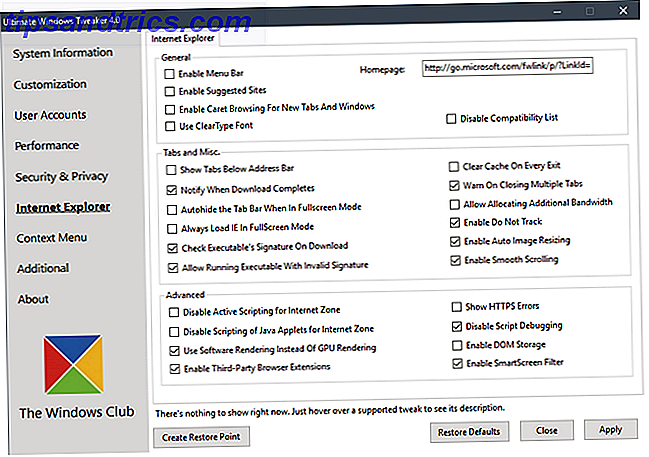
Du kan lave hver ændring, der er angivet i dette program, ved hjælp af appen Windows 10 Settings, registreringseditoren eller gruppepolicyeditoren. Ultimate Windows Tweaker sætter imidlertid alle muligheder inden for pæne sektioner, der indeholder relevante problemer, som du så hurtigt kan adressere.
Klik på knappen Opret gendannelsespunkt nederst til venstre, før du starter, kryds de ændringer, du vil lave, og klik derefter på Anvend nederst. I afsnittet Yderligere kan du bringe Windows 7's Windows Photo Viewer tilbage med et enkelt klik.
Der er over 200 Windows 10 tweaks, der er tilgængelige ved et enkelt klik. Gør engrosændringer til dit operativsystem aldrig blevet nemmere.
4. Ubesvarede funktioner Installer 10
Windows 10 er ikke et dårligt operativsystem. Faktisk var det en af de bedste udgivelser i 2015 og fik mange af de fejl, der var fremmede Windows 8.1-brugere. Men folk elsker Windows 7, som langt forbliver den mest populære Windows-version!
Windows 10 er det bedre OS, men hvis du ikke kan leve uden visse Windows 7-funktioner, kommer den savnede funktioner installatør til undsætning.
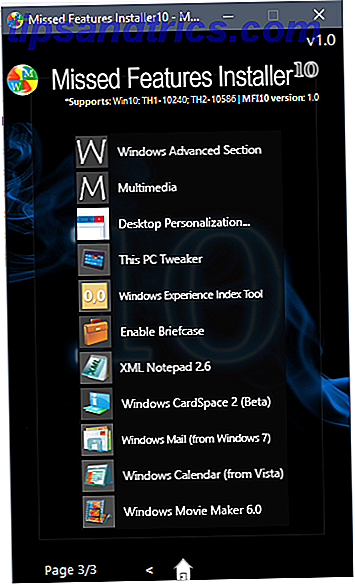
Programmet i sig er en pakke, der indeholder flere velrenommerede (og sikre) tredjepartsprogrammer, der genopretter funktioner fra tidligere Windows-versioner til Windows 10. Du kan f.eks. Bruge den til at tilføje en Windows 7-lignende startmenu, bringe Desktop-gadgets tilbage, Windows Movie Maker og Windows Experience Index Tool.
Dens installations ISO-fil er over 1 GB. I tidligere Windows-versioner skal du brænde dette til en dvd, før du kører ISO-filen. Men i Windows 10 kan du simulere et virtuelt miljø, så du kan køre disse filer direkte. Åbn ISO-filen og kør installationsfilen indenfor. Vi har forklaret, hvordan du bruger programmet til at genoprette tabte funktioner til Windows 10 5 Tabte funktioner, du kan genoplive i Windows 10 5 Tabte funktioner, du kan genoplive i Windows 10 Windows 10 er helt anderledes, og chancerne mangler du nogle få kendte funktioner . Har du mister Windows Media Center, DVD support eller klassiske spil under opgraderingen? Vi kan have en løsning til dig! Læs mere .
5. O & O Shut Up 10
Vi har talt længe om Windows 10s privatlivsproblemer Alt hvad du behøver at vide om Windows 10s privatlivsproblemer Alt du behøver at vide om Windows 10's privatlivsproblemer Mens Windows 10 har nogle problemer, som brugerne skal være opmærksomme på, er mange krav blevet blæst ude af proportioner. Her er vores vejledning til alt hvad du behøver at vide om Windows 10's privatlivsproblemer. Læs mere, og Microsoft har fået meget flak til det. Windows 10 indeholder mange personlige oplysninger, som du kan tilpasse. Men som med ovenstående programmer kan du drage fordel af værktøjer, der gør dette job lettere, og en af de bedste blandt dem er O & O ShutUp 10.
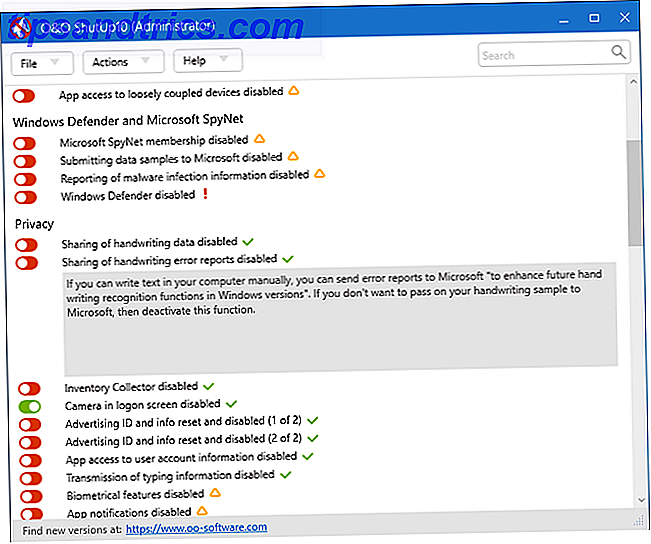
Programmet er opdelt i ni sektioner (herunder Sikkerhed, Privatliv og Windows Update), som hver tilbyder forskellige muligheder. De samme indstillinger er tilgængelige i Windows 10, men det er ikke altid klart, hvad de gør. Ved hjælp af O & O Shut Up, vil du imidlertid opdage, at hver indstilling kommer med en detaljeret forklaring på, hvad det gør. Hvis du bare vil anvende alle de anbefalede indstillinger af programmet, skal du klikke på rullemenuen Handlinger og vælge den pågældende indstilling.
Du bør adressere alle indstillinger markeret med røde udråbstegn, fordi disse angiver indstillinger, der er slukket, men skal tændes. For eksempel informerede programmet os om, at Windows Defender var deaktiveret.
Hvilke Windows 10-programmer bruger du til at løse problemer?
Mens vi mener, at disse er de bedste programmer til at løse et problem i Windows 10, er der tonsvis af andre programmer og apps (både gratis og betalt), der adresserer sine mange problemer. I slutningen af dagen kommer meget af det problem, du har ramt. Løs Windows-problemer ved at oprette en ny brugerkonto. Løs Windows-problemer ved at oprette en ny brugerkonto. Har du fejlfinding af et Windows-problem til ingen nytte? Oprettelse af en ny brugerkonto kan være din sidste udvej. Det er vanskeligt, men vi viser dig, hvordan du gør det rigtigt. Læs mere og de værktøjer, du er komfortabel ved at bruge til at adressere dem.
Er der nogen programmer, du har brugt til at løse et bestemt problem, der ikke er nævnt her? Lad os vide i kommentarfeltet nedenfor.



